02. 비트겟(Bitget) 2FA 구글 OTP 설정 방법
페이지 정보
본문
1. 프로필(Profile) ➡︎ 보안 설정(Security Settings) 클릭
계정 보안 설정을 위해 [Security Settings]으로 접속합니다.
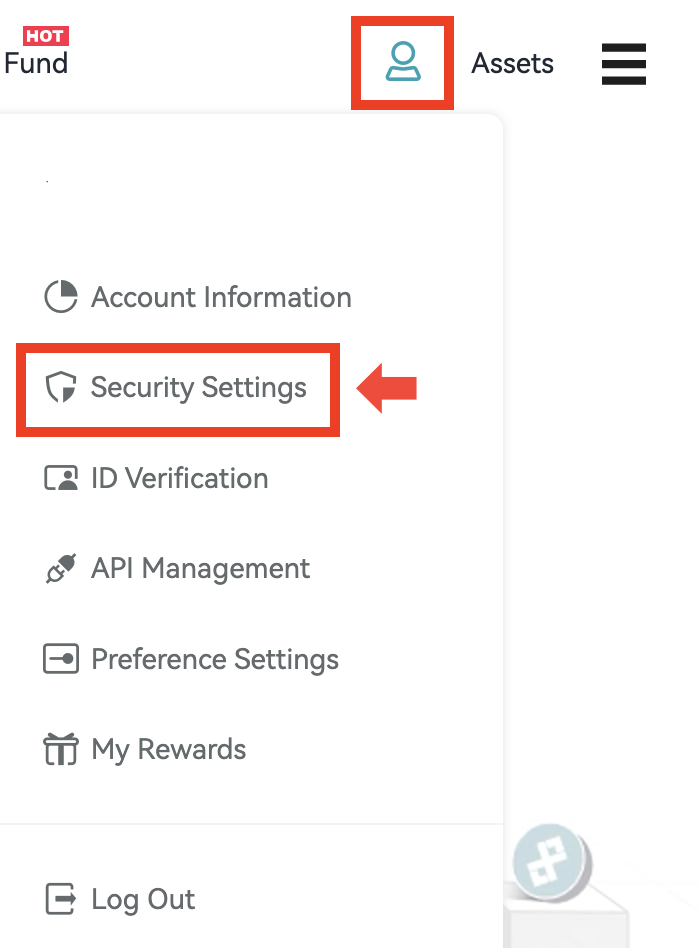
2. 구글 인증 코드(Google Authenticator Code) ➡︎ 설정(Setting) 클릭
구글 OTP 설정을 위해 구글 인증 코드(Google Authenticator Code) 우측에 위치한 설정(Setting)을 클릭합니다.
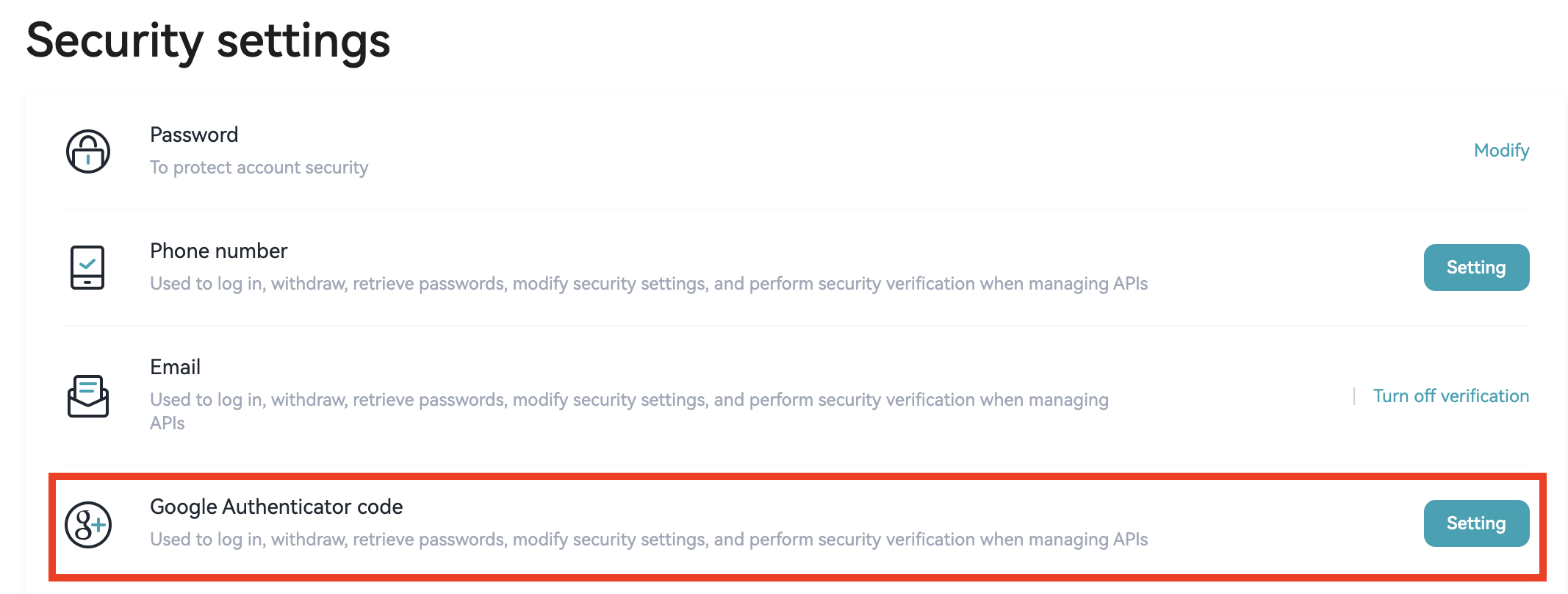
3. 구글 인증(Google Authenticator) 다운로드 ➡︎ 백업키(Backup Key) 저장 ➡︎ QR Code 스캔
iOS는 App Store에서, 안드로이드는 Google Play에서 구글 인증(Google Authenticator) 앱을 다운로드 합니다.
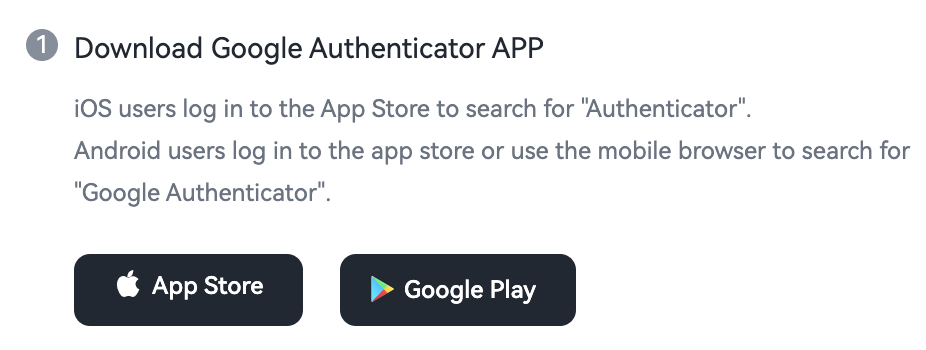
이후 비트겟(Bitget)에서 제공하는 백업키(Backup Key)를 저장합니다.
이는 구글 인증을 사용할 수 없는 상황을 대비하여 백업키를 제공하는 것 입니다.
휴대전화 분실 또는 파손 시 구글 인증을 해제하는 방법이 매우 복잡하며, 비트겟 고객지원에서
각종 인증을 마쳐야 구글 인증 초기화가 가능합니다.
따라서 백업키를 따로 저장하고, 휴대전화 교체 시 구글 계정을 다른 기기로 미리 내보내시는 것을 추천드립니다.
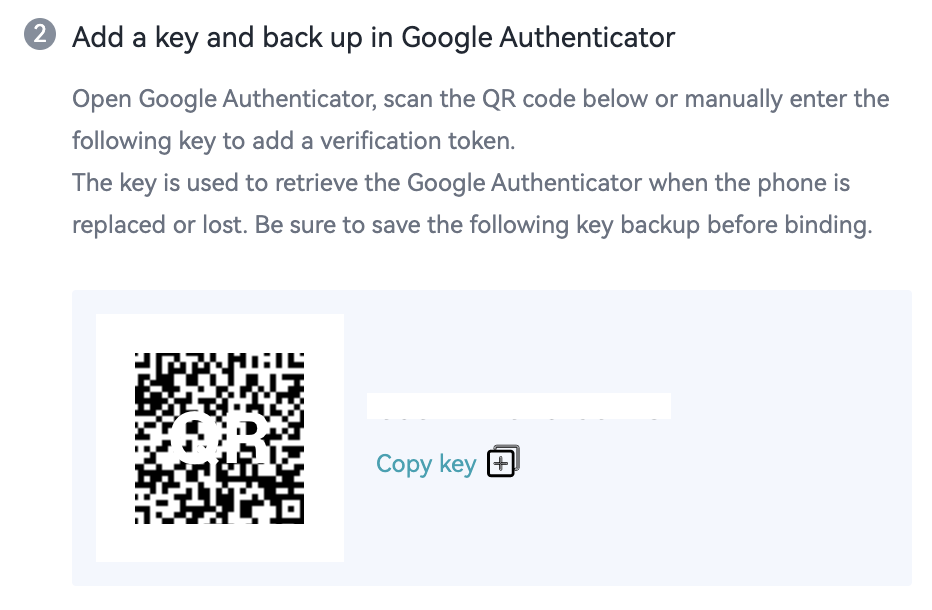
다음으로 비트겟(Bitget)에서 제공하는 위의 QR 코드를 구글 인증(Google Authenticator)에서 스캔합니다.
4. 구글 인증번호 입력
구글 인증(Google Authenticator) 앱에서 제공하는 6자리 인증번호를 정확하게 입력하고, 제출(Submit)하면 구글 OTP 설정이 완료됩니다.
구글 인증은 보안을 높이기 위해 약 9초마다 새로운 인증번호를 재생성합니다.
따라서 시간 내에 알맞는 인증번호를 입력하시길 바랍니다.
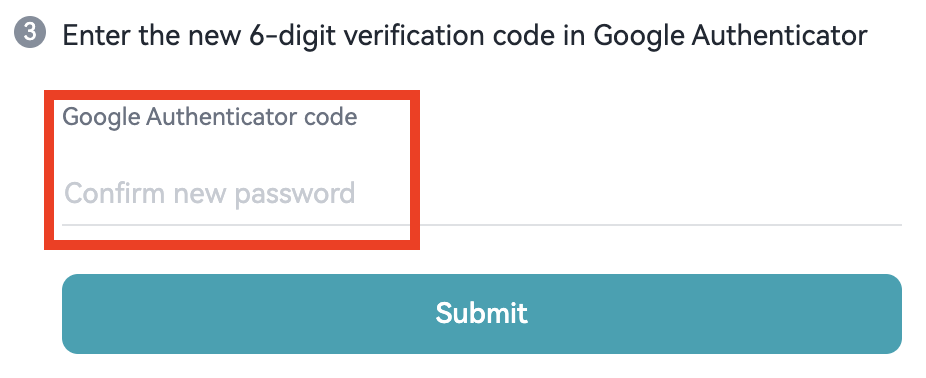
이상으로 비트겟(Bitget) 회원가입 방법에 대하여 말씀드렸습니다.
감사합니다.
- 이전글01. 비트겟(Bitget) 회원가입(Sign Up) 하는 방법 24.04.03
- 다음글03. 비트겟(Bitget) 입금 방법 24.04.03

